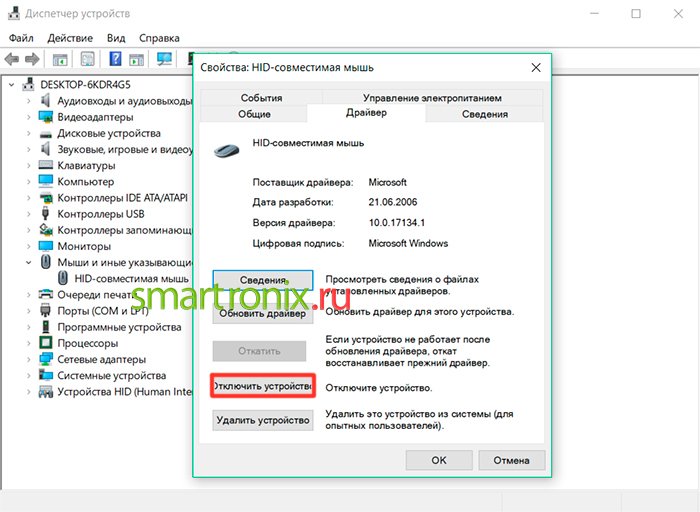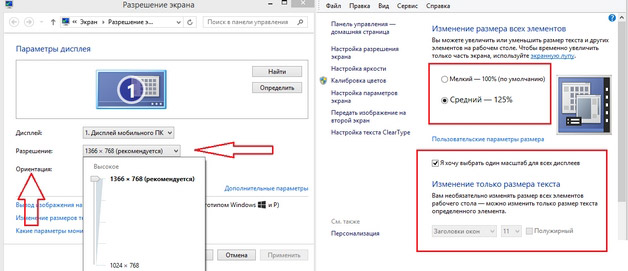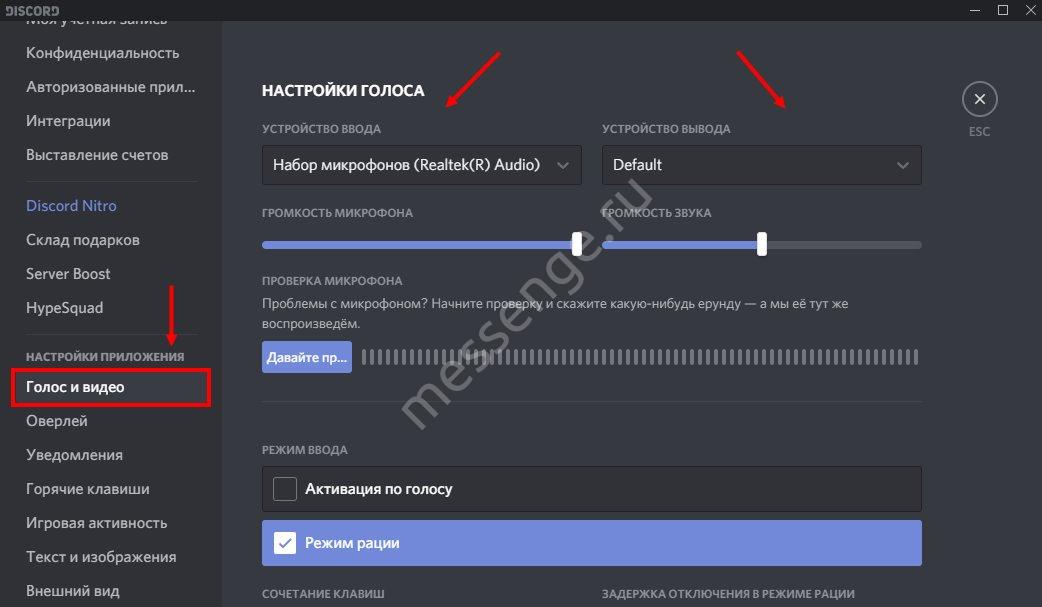Почему работает только один наушник на компьютере: как починить устройство, если не работает один наушник
Содержание:
- Что делать, если перестал работать левый или правый наушник
- Чиним большие наушники
- Проблемы с подключением Bluetooth-гарнитуры после обновления Андроида
- Ремонт наушников своими руками
- Справляемся с мембраной
- Нет звука
- Рекомендации
- Что делать, если не работает один наушник на телефоне или компьютере
- Что делать, если наушники не синхронизируются между собой
- Причины неисправности
- Схема устройства наушников
- Как исправить повреждение мембраны и засорение канала
- Почему не заряжаются беспроводные наушники от кейса?
Что делать, если перестал работать левый или правый наушник
Так как причин, приводящих к поломке несколько, каждую из них необходимо рассмотреть более подробно.
Обрыв кабеля
Не всегда получается вовремя установить, что провод, идущий к левому или правому динамику, повреждён. Дефект часто скрывается за изоляцией и оплёткой устройства. Самый простой способ это сделать — тщательно прощупать кабель по всей длине, от входа в динамик до штекера. В это время в устройство должна подаваться музыка.
Когда вы обнаружите место образования дефекта, то можете заметить один из следующих эффектов:
- появится отсутствующий звук;
- если звук транслировался нормально, он пропал;
- слышен шум, треск и другие помехи.
Что делать в этом случае? Ответ один — спаять повреждённый провод.
Выглядит это следующим образом:
- Подготовьте необходимые инструменты. Вам понадобятся: припой, паяльник с небольшим наконечником, флюс, тарелка или деревянная подложка, на которой будем проводить манипуляции.
- Аккуратно обрежьте провод с двух сторон. При этом необходимо отступить несколько миллиметров с каждой стороны обрыва.
- Зачистите провода. Обычно в кабеле наушников находятся три провода с изоляцией разного цвета, что делает ремонтные работы более удобными.
- Подготовленные контакты следует «залудить» при помощи паяльника. Чтобы это сделать, положите сначала один конец на рабочую поверхность. Нанесите на него небольшое количество флюса, проведите по нему паяльником. Движение должно быть лёгким, без надавливания. У вас должен получиться плотный наконечник. Это значительно увеличит проводимость сигнала. Повторите процедуру со вторым концом провода.
- На каждый конец наденьте кусочек трубки, которая придаст ему изолирующие свойства. В изолирующую трубочку поместите весь кабель.
- Соедините между собой кабели с одинаковым цветом изоляции. Чтобы провод снова не порвался, сложите его в виде буквы Z и обмотайте тонкой нитью.
Неисправность мембраны
Эта неприятность часто случается с большими моделями наушников. Обычно она возникает при механических повреждениях, например, при падении устройства. В этом случае элемент может треснуть, погнуться, разорваться. Увы, это довольно серьёзная поломка, ведь починить можно только при небольших механических повреждениях.
Если мембрана погнулась, необходимо вернуть ей прежний вид. Для этого достаточно слегка надавить на дефект. Чтобы справиться с другими поломками, потребуется помощь специалистов. Если устройство недорогое, лучше приобретите новую модель — это будет немного дешевле.
Вышел из строя штекер
Ещё одно слабое звено любых наушников — выходной штекер. При неаккуратном обращении он может обломиться в гнезде системного блока, смартфона или другого внешнего аудиоустройства. Справиться с проблемой можно одним способом — заменить неисправный штекер на новый.
Замена выглядит так:
- Удалите вышедший из строя штекер, обрезав его на расстоянии семи сантиметров от места соединения.
- Снимите изолирующий слой.
- При помощи канцелярского или обычного ножа удалите с каждой жилы изолирующий слой. Если один из проводов покрыт краской, удалите её тоже.
- Провода, на поверхность которых не нанесена краска, сплетите в один.
- Окрашенные жилы припаяйте с жилами соответствующего цвета.
- После того как припой остынет, проверьте работоспособность устройства, подключив его к любому источнику аудиосигнала.
- Если наушники работают нормально, поместите штекер в корпус коннектора.
Программные неисправности
Самый простой способ проверить работу устройства — подключить к другому источнику звука. Если оно работает исправно, значит, проблема кроется в некорректной работе внешней техники. Самыми распространёнными неисправностями являются:
- Сдвинут баланс звука. Некоторые пользователи путают ручку громкости и баланса. В этом случае звук с одного динамика пропадает. Также он может быть сдвинут в самом устройстве. Для этого зайдите в меню настройки звука или в диспетчер Realtek и проверьте положение ползунка. При необходимости выставьте его в нужное положение.
- Некорректная работа драйверов. В этом случае вам потребуется скачать и установить актуальную версию драйверов устройства. Найти её можно на официальном сайте фирмы-производителя. После установки актуального программного обеспечения устройство необходимо перезагрузить.
Как видите, справиться с проблемой достаточно легко. Но лучше не допускать её появления. Поэтому приобретайте качественную продукцию известных производителей и пользуйтесь ею всегда аккуратно.
Чиним большие наушники
Большие накладные наушники подвержены тем же нагрузкам, что и вакуумные. Здесь также есть свои слабые места, которые связаны, прежде всего, с проводами и штекерами.
Починка крепления
Кроме проводов, у больших наушников слабым местом является дужка, которая соединяет и удерживает оба наушника. Мы можем неудачно сесть на них, от чего дужка может треснуть или полностью сломаться.

Для устранения этого дефекта вам потребуется металлическая пластина, несколько болтиков и все тот же термоусадочный кембрик. При помощи винтов закрепляем пластину в качестве своеобразной шины. А чтобы замаскировать место ремонта используем кембрик.
Если дужка сделана из пластика или пластмассы, тогда можно попробовать обойтись клеем. Вырезаем из подручного пластика пластину нужного размера, приклеиваем ее в качестве шины эпоксидным клеем и даем высохнуть. Место ремонта также можно замаскировать термоусадочной трубкой.
Починка динамика
В случае, если один из динамиков перестал работать или сигнал пропадает время от времени, тогда нужно постараться выяснить причину. Если перетерся или надорвался кабель, придется произвести ремонт кабеля путем спайки или временной скрутки.
Кроме того, разберите сам наушник и внимательно изучите внутренности. Возможно, надрыв провода произошел внутри наушника. В таком случае паяльник сможет решить это проблему достаточно просто.
Разобрав наушник, вы также сможете почистить его от пыли и грязи, которая скопилась за время использования. Возможно, мембрана пришла в негодность или просто скомкалась из-за механических воздействий. Если так, то можете попробовать вернуть ей прежнее положение. При этом стоит быть аккуратными, чтобы не оторвать соединительные провода.
Если же динамик полностью вышел из строя, тогда без его замены не обойтись. Подберите соответствующий динамик, отпаяйте поломанный и, закрепив на его место новый, припаяйте соответствующие провода.
Какие наушники нет смысла чинить

Здесь все зависит от стоимости самих наушников, характера поломки и вашего желания. Если наушники дорогие, тогда стоит их отремонтировать. При необходимости можно заменить весь провод, перепаяв сами вкладыши на новые провода от недорогих наушников.
Ну а если сами по себе наушники недорогие, то возможно вы решите для себя, что целесообразнее будет просто купить новые.
Для решения большинства проблем с наушниками нужно иметь минимальный набор инструментов, желание и свободное время. А в качестве дополнительных запчастей можете использовать другие наушники, которые сломались ранее.
Желаем успехов в ваших творческих начинаниях!
Проблемы с подключением Bluetooth-гарнитуры после обновления Андроида
Многие владельцы смартфонов и планшетов после апгрейда ПО сталкиваются со сбоями в работе тех или иных модулей на мобильном устройстве. Если обновленный Андроид напрочь отказывается работать с беспроводным наушником, можно утверждать, что проблема носит программный характер. Однако решить ее порой бывает достаточно сложно. Это обусловлено тем, что радиомодуль своих настроек не имеет – они вшиты в систему и закрыты от внешнего вмешательства. Поэтому отдельно обновить или откатить параметры модуля Bluetooth у вас не получится.
Вернуть блютузу работоспособность после апгрейда Андроида помогут следующие действия.
Чтобы беспроводное устройство для персональной передачи аудио исправно выполняло свои функции, необходимо знать, как правильно пользоваться блютуз наушниками. Главной отличительной особенностью таких аксессуаров является отсутствие проводного подключения. Работают они за счет радиоволн, спектр частот которых составляет от 2,4 до 2,48 ГГц. При работе с беспроводными наушниками главным требованием является наличие у устройства, к которому они подключаются, Bluetoothмодуля .
Большинство современных моделей ловит на расстоянии 10 метров. Определенные неудобства может доставлять наличие нескольких устройств, оснащенных радиомодулями. В процессе работы они могут подключаться к используемым приборам и создавать дополнительные помехи. Для минимизации подобных ситуаций разработчики беспроводной технологии предусмотрели скачкообразную перестройку частот
. Даже если частоты и совпадут, то это будет выражено только в кратковременном разрыве связи, которую пользователь может даже и не заметить.
По утверждению производителей, радиус действия новых устройств с версиейBluetooth3.0 может достигать 100 м. На самом деле, этот показатель в разы меньше. На открытом пространстве доступность в зоне 50 метров, в зданиях 10-20 м.
Ремонт наушников своими руками
Поломки зачастую случаются из-за разрывов внутри шнура и низкого качества сборки. Для их устранения не нужно особых навыков и инструментов. Вам могут понадобиться отвёртка и паяльник. Для начала стоит выяснить, в чём проблема и найти место, в котором произошла поломка. Разберём наиболее частые варианты и способы их устранения.
Обрыв провода проявляется посторонним шумом и помехами. С течением времени звук в 1-ом наушнике полностью пропадает. В этой ситуации ищут место разрыва. Пройдитесь по всему шнуру пальцами, предварительно подсоединив наушники и включив музыку
Особое внимание уделите району сгиба и области входа провода в наушник. В нужном месте Вы услышите характерные звуки
Далее действовать можно по-разному — в соответствии с тем, где располагается поломка. Если обрыв проволоки произошёл внутри наушника, то его надо раскрутить. В больших обычно используют шурупы. Маленькие наушники-капельки можно раскрыть с помощью обычного острого ножа. Их обычно склеивают по бокам.
В открытом наушнике обрыв проволоки также определяется наощупь. Пройдитесь по всему шнуру и прислушайтесь к звуку. После того, как Вы нашли нужное место, Вам нужно будет отрезать провод ниже него. Далее шнур зачишают до проволоки и припаивают её так же, как это было первоначально. Многие наушники внутри завязаны на узел. Если провод сцеплен таким образом, то после обрезания его нужно завязать, а уже потом припаять. Проверьте звук в наушнике. Если всё в порядке, то соберите его обратно. В том случае, когда это не получается сделать, используйте эпоксидный клей.
Также провод может обрываться внутри штекера. Эта проблема также слышна в работающих наушниках при прощупывании пальцами. В подобной ситуации нужно добраться до внутренней проволоки и обрезать её в нужном месте. Предварительно штекер зачищают от резины. Далее ищут место соединения провода и разъёма. Неработающий участок обрезают и припаивают. Вместо счищенной резины поверх штекера делают «оболочку» из эпоксидки. Дополнительно сверху штекер можно обмотать нитками или использовать пластиковую оболочку от толстой проволоки.
Справляемся с мембраной
Если переустановка драйверов и прощупывание шнура на всей протяженности не дали никакого результата, можно перейти к следующему этапу
- Разберите наушники. Если они закреплены с помощью винтиков – подойдет отвертка или лезвие того самого ножа.
- Исследуйте внутренне содержимое, быть может, разрыв расположен непосредственно в самом наушнике.
- Проверьте мембрану. Это небольшая пластинка в сеточку, ее сложно с чем-то другим спутать.
- Мембрана может быть загрязнена или изогнута. В первом случае промойте ее при помощи спирта, во втором – попробуйте самостоятельно выправить.
Как и в медицине, необходимо придерживаться одного просто правила. После вашего вмешательства ситуация не должна стать хуже.
Поэтому если перед вами дорогостоящее оборудование, а в своих собственных навыках вы не слишком уверенны, лучше посетите сервисный центр. Работа по гарантийному талону не будет стоить вам ровно ничего.
Если у вас в руках китайская поделка за сотню рублей – можно и поупражняться в своих навыках. Тренироваться ведь когда-то и на чем-то надо.

Нет звука
Прежде чем приступать к устранению неполадок, убедитесь, что АирДотсы не подвергались механическому воздействию: падение на твердую поверхность, удар, попадание влаги. Если на гаджет наступить, он может с легкостью сломаться, отсюда и отсутствие звука. В такой ситуации обратитесь в сервисный центр.
Переключение в бинауральный режим
При длительном использовании гарнитура начинает функционировать в монофоническом режиме, то есть, активен только правый АйрДотс. Левый, соответственно, не работает.
Чтобы AirDots перешли в бинауральное сопряжение, нужно:
- Отсоединить Редми или Ми Аирдотс от телефона, и удалить модель из перечня Bluetooth, выбрав команду «Забыть это устройство».
- Выключить наушники, удерживая 5 секунд кнопки управления.
- Держать панели на протяжении 10 секунд, пока будут гореть красно-белые лампочки.
- Поместить гарнитуру в кейс и опять извлечь. Начнется синхронизация, и вкладыши подключатся друг к другу.
- В списке Блютуз найти «AIRDOTS_R» и подключиться.
Зарядка
В каждом Дотсе находится батарея емкостью 40 мАч. Если наушники использовались по отдельности, какой-то мог быстрее разрядиться. Сначала заряжаем док-станцию, подключив ее по кабелю micro-USB к источнику питания. Далее помещаем вкладыши в «гнезда» кейса, и начинается беспроводная зарядка. После этого должно быть стабильное звучание с двух вкладышей.
Замена аккумулятора
Батарея могла выйти из строя по разным причинам: неправильная зарядка, длительная эксплуатация и другие варианты. Ремонт не поможет — в сервисном центре просто заменят аккумулятор на новый, и АйрДотсы вновь будут хорошо работать.
Сброс до заводских настроек
 Есть еще несколько операций с помощью нажатия панели, которые вернут наушники в заводское состояние и позволят синхронизироваться без проблем.
Есть еще несколько операций с помощью нажатия панели, которые вернут наушники в заводское состояние и позволят синхронизироваться без проблем.
Первая процедура:
- Зажимаем кнопки до появления красной лампочки.
- Вновь нажимаем и держим в течение 30-50 секунд. Сначала индикатор станет белым, а потом красно-белым. Отпускаем клавишу, когда фонарик моргнет два раза и потухнет.
- Помещаем гарнитуру в футляр на 5 секунд и извлекаем.
- Ждем сопряжения и подключаемся через смартфон.
Вторая процедура:
- Заряжаем док-станцию и кладем туда два вкладыша. Достаем один.
- Наушник включится автоматически: нужно деактивировать его длительным нажатием, а после еще удерживать кнопку, пока не загорится красный индикатор.
- Аналогичные действия проделываем со вторым наушником. Пока фонарики светятся, размещаем амбушюры в кейсе.
- Достаем и синхронизируем устройства по обычной схеме. Бинауральный режим после всех проделанных манипуляций заработает автоматически.
Чистка амбушюры
Если конструкция серьезно загрязнена, звук может вообще не поступать или играть очень тихо. Решение проблемы простое: вооружаемся иголкой или ватной палочкой и прочищаем внутри весь вкладыш, сняв силиконовую насадку и защитную сетку.
Сегодня мы обсудили, почему работает только один беспроводной наушник AirDots. Инструкции универсальны, и подойдут как для Редми, так и Для Ми Аирдотс.
Рекомендации
Но все же легче предотвратить неисправность, чем бороться с последствиями. Для этого нужно выполнять ряд простых правил.
- Обращайтесь с техникой аккуратно, не роняйте ее. Всегда складывайте провода, это предотвратит их разрыв.
- При подключении держите штекер ровно, а не под углом. Иначе будет расшатываться разъем, ухудшаться контакт и появятся прочие негативные последствия.
- Содержите наушники в чистоте, не бросайте их на пол или в пыль. Не допускайте скопления грязи в наушниках и их разъемах.
- Периодически устраивайте чистку амбушюрам. Это не только обеспечит хорошее звучание, но и полезно с точки зрения гигиены.
- Не используйте гарнитуру в сырую и дождливую погоду, если это только не влагозащищенная модель.
- Храните и переносите наушники в кейсе. Это защитит их от механических повреждений.
И напоследок: уважайте технику, тогда она ответит вам бесперебойной работой и длительным сроком службы.

С причинами отказа одного из наушников и способом их устранения можно также познакомиться в следующем видео.
Что делать, если не работает один наушник на телефоне или компьютере

Устройство наушника
Если найдена возможная из причин поломки или вероятны несколько причин, то стоит переходить к устранению неполадки.
Совет 2. Удалите мелкий мусор и пыль, скопившийся в разъеме устройства
Для того, чтобы прочистить разъем потребуется зубочистка, иголка или скрепка и небольшой кусочек ваты. Очищать стоит аккуратными движениями при дневном свете или под светом лампы. При резких и сильных манипуляциях есть вероятность совсем травмировать микросхемы.
Для очищения разъема можно так же воспользоваться специальным очистительным спреем. Но перед этим обязательно отключить само устройство и после очистки дать ему высохнуть. Включать устройство и проверять исправность можно через 10-15 минут.
Если после очищения наушник заработал, то причина крылась именно в этом и, чтобы ситуация не повторилась, стоит иногда проводить профилактику. Очищать разъемы, а также приобрести на телефон специальный чехол с защитой в области разъемов.
Перед тем, как начать чистить разъем посмотрите видео, в котором рассказано, как сделать это, не повредив схемы.
Чистим от пыли и грязи разъем
Чистим от пыли и грязи Iphone 5 — Уход за Вашей техникой! Как это делаю я
Совет 3. Проверьте исправность мембраны наушников
Мембрана это внешняя часть наушников, которая находится под их крышкой. Если снять крышку, то можно увидеть сеточку, это и есть мембрана.
При загрязнии или отслоении ее от остальной части происходит либо частичная деформация звука, либо полное его отсутствие. Для того, чтобы исправить неполадки с мембраной следует:
1Аккуратно снять крышку у сломанного наушника. Если она прикреплена к основной части винтиками, то воспользоваться отверткой или ножом;
2Если на мембране (сеточке) имеются загрязнения в виде пыли, то их можно устранить при помощи медицинского спирта. Но не переборщите, не нужно полностью пропитывать ватный диск спиртом, надо лишь слегка намочить его;
3Если обнаружены изгибы, то можно попробовать их аккуратно выправить;
4Если произошло отслоение мембраны, то можно снять ее, как со сломанного, так и с исправного наушника. Звук, конечно выправится, но частота звука ухудшится.

Вот так выглядит мембрана наушников, неисправность или загрязнение которой, может привести к поломке одного наушника.
Совет 4. Найдите место обрыва и почините его
Для этого:
1Включите наушники в телефон или компьютер и воспроизводите любую запись;
2Медленно прощупывайте провод, и когда будет слышан негромкий звук или потрескивания, то значит, это место и является разрывом.
Когда место обрыва найдено, стоит переходить к непосредственному ремонту. Для этого вам понадобится:
- нож канцелярский;
- изолента.
Переходим к самому ремонту:
1Снимаете изоляционный слой в том месте, где вы обнаружили место обрыва;
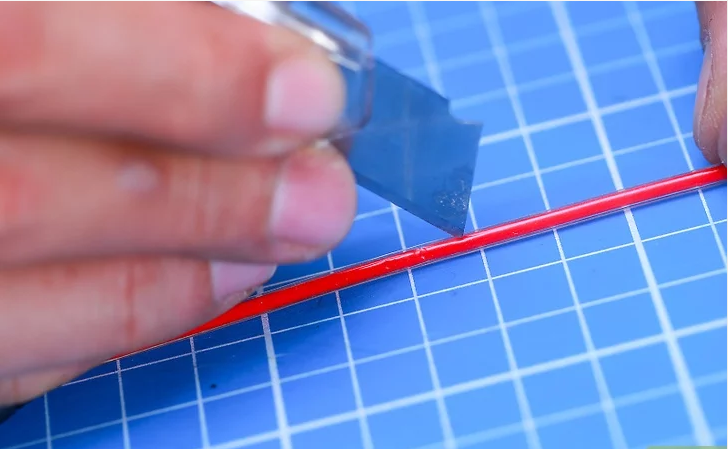
Уберите слой изоляции
2Разрежьте кабель на две отдельные части;

Сделайте надрез
3Вырежьте место разрыва;
4Проденьте кабель на термоусаживаемую трубку;
5Соедините провода одинакового цвета скруткой. Для этого положите провода в крест друг на друга и медленно скручивайте их;

Соедините провода
6Запаяйте место разрыва;

Работа с паяльником
7Усладите термоусаживаемую трубку с помощью обычного фена. Конечно, можно воспользоваться и изолентой, но эффект от ремонта будет гораздо ниже.

Изолетнта
Совет 5. Проверьте настройки по умолчанию и исправность гарнитуры на других устройствах
Бывает ситуация, когда наушники не работают по причине неправильных настроек на устройства. Так, чтобы проверить:
- в панели управления находим раздел «звук»;
- изменить воспроизводящее по умолчанию устройство;
Чтобы убедиться в том, что дело именно в гарнитуре, а не в самом устройстве или его разъеме, подключите ее к другому устройству (телефону или компьютеру, в зависимости от того, на каком устройстве у вас не работает наушник).
Что делать, если наушники не синхронизируются между собой
Если ваши беспроводные наушники не синхронизируются друг с другом, тогда выполните следующее:
- Удалите ваши наушники из списка сопряжённых Bluetooth-устройств на вашем телефоне (если ранее вы пробовали осуществить блютуз-подключение); Удалите некорректно сопряжённые наушники из списка подключенных устройств
- Выключите ваши вкладыши. Достаньте их из зарядного бокса, и зажмите на несколько секунд многофункциональные кнопки (сенсорные или механические) до выключения. Индикаторы погаснут; Нажмите на многофункциональные кнопки наушников до полного выключения
- Подождите пару секунд, а затем вновь зажмите многофункциональную кнопку обоих вкладышей до их включения. Зажгутся светодиоды наушников и раздастся звуковой сигнал. Продолжайте удерживать нажатыми кнопки до тех пор, пока светодиоды не погаснут. Это будет означать сброс настроек наушников до заводских; Дождитесь, пока светодиоды не погаснут для сброса настроек устройства
- Когда светодиоды погаснут – отпустите наушники;
- Теперь опять зажимаем обе кнопки пока не загорится светодиод. Как только светодиод загорится – отпустите кнопки;
- Наушники перейдут в режим сопряжения и найдут друг друга. После этого индикатор одного наушника (обычно левого) погаснет, а второй будет мигать в поисках телефона; Правый наушник будет мигать в поисках телефона
- Останется соединить главный (правый) наушник с телефоном. Найдите его (обычно правый – R) в списке доступных для сопряжения блютуз-устройств, и выполните сопряжение со смартфоном.
Данный способ хорошо работает с QCY и другими моделями беспроводных наушников.
Причины неисправности
Чтобы определить, почему не работает правый или левый наушник, нужно сориентироваться, какого рода поломка спровоцировала ситуацию. Причины могут быть аппаратными, программными, а также связанными с неверными действиями пользователя.
Аппаратные
Аппаратные неисправности обычно вызваны некорректным использованием или же длительной эксплуатацией устройства. Обнаружить их можно, если подключить другие наушники к источнику звука – как правило, второй девайс работает исправно. К аппаратным поломкам относится повреждение провода, штекера или динамиков.

Иногда работает только 1 динамик в том случае, если штекер не полностью подключается к разъему. Эта проблема актуальна для подсоединения гаджета к стационарным компьютерам. Чтобы решить ее, нужно полностью воткнуть штекер в гнездо. На смартфонах или планшетах подобная неисправность может быть вызвана особенностью формы штекера или самого мобильного устройства.
Программные
Помимо аппаратных неисправностей достаточно часто встречаются и программные ошибки. К примеру, одной из популярных причин отсутствия звука в обоих наушниках или только в одном из них является неправильная настройка драйверов либо ПО, а также установка их устаревшей версии. Эта проблема обычно встречается на ноутбуке или ПК, но в некоторых случаях может проявиться и на телефоне.
Иногда некорректная работа наушников связана с неверно установленной настройкой баланса.
Человеческий фактор
Часто наушники ломаются по вине самого пользователя. Нередки случаи, когда одна сторона перестала работать из-за регулярных падений, в результате которых была повреждена мембрана. Из-за резкого удара или рывка может оборваться провод. Встречаются и другие повреждения, нанесенные неосторожным обращением.

Нечистоплотность владельца или его образ жизни также могут стать причиной того, что перестает работать один из наушников. При активных занятиях спортом или физическим трудом и без должного ухода за наушниками-вкладышами их сетка быстро забивается серой, после чего девайс выходит из строя.
Схема устройства наушников
Телефонные наушники состоят из следующих частей:
- Штекер. Представляет собой металлический (как правило, медный) штырек диаметром 3,5 мм. Разделен с помощью полимерных проставок на 3 или 4 части. Такое разделение необходимо, чтобы обеспечить отдельную передачу сигнала для второго канала и микрофона. С тыльной стороны имеет посадочные места для припаивания проводов, ведущих к динамикам.
- Провод. Трех- или четырехжильный провод. Жилы с одной стороны припаяны к посадочным местам штекера, а с другой – к динамикам. Если речь идет о четырехжильном проводе, 4-я жила и «земля» также припаяны к микрофону.
- Динамики. Представляют собой динамические головки, которые предназначены для воспроизведения звукового сигнала, поступающего со штекера по жилам провода. Состоят из металлического корпуса, постоянного магнита, катушки и мембраны. На катушку подается ток. Поскольку она расположена внутри постоянного магнита, это приводит к противодействию магнитных полей. Катушка выталкивается из магнита и тянет за собой мембрану. Та создает колебания воздуха и тем самым генерирует звуковые волны. Динамики скрыты в пластиковых корпусах, которые вставляются в уши.
- Микрофонный блок. Позволяет отвечать на звонки с использованием наушников. Состоит из микрофона, платы ответа с кнопкой, а также защитного корпуса. Соединен со штекером с помощью отдельной жилы, а также общей «земли» провода.

Схематическое изображение устройства наушников без микрофонного блока.
Как исправить повреждение мембраны и засорение канала
Если в наушниках при воспроизведении возникают посторонние звуки, скорее всего, дело в деформации мембраны. Чтобы ее починить, потребуется выполнить следующие действия:
- разобрать корпус наушников;
- визуально изучить мембрану;
- если она имеет вмятины, аккуратно выпрямить их иголкой или зубочисткой;
- удалить все частички грязи, находящиеся на мембране.
После этого звук должен нормализоваться.
Если после вскрытия выяснилось, что мембрана полностью или частично оторвана от корпуса динамика, устройство лучше отправить в утиль. Конечно, ее можно попробовать приклеить. Но главная сложность в том, что это надо сделать идеально ровно. В противном случае посторонние призвуки никуда не денутся.

Если мембрана полностью или частично оторвана, наушники лучше заменить.
Если не хочется менять наушники целиком, можно поставить новые динамики. Для этого нужно:
- вскрыть корпуса;
- отпаять контакты динамиков;
- припаять жилы к новым;
- разместить их в корпусах;
- собрать корпуса в обратном порядке.
Место соединения корпуса и динамика лучше промазать клеем «Момент». Так он будет лучше держаться. Также это предотвратит появление посторонних призвуков. Новые динамики можно приобрести в магазинах электрозапчастей, а также заказать на AliExpress.
На «вкладышах» распространена другая проблема – засорение канала. Он достаточно узкий, поэтому часто забивается пылью или ушной серой. Их удаляют с помощью тонкой иголки. Зубочистка здесь не подойдет – она с трудом проходит в канал.
Почему не заряжаются беспроводные наушники от кейса?
Как понять, что наушники не заряжаются или зарядились?
На рынке огромное количество разных моделей от разных производителей. И индикаторы на наушниках и кейсе ведут себя по-разному в зависимости от модели. Но в большинстве случаев это работает так:
- Индикатор на наушнике горит красным (или мигает) – наушник заряжается.
- Индикатор горит белым или синим – наушники полностью зарядились.Так это работает на Xiaomi, JBL, китайских наушниках i10, i11, i12 и т. д.
- Если индикатор после установки в кейс не горит или не меняется – наушники не заряжаются.Он может продолжать гореть, мигать, или вообще не гореть (как будто наушник выключен или подключен к устройству). То есть наушник никак не реагирует на установку в зарядной кейс и нажатие на кнопку (держим 3-5 секунд).
Возможно, причина не в зарядке
Это очень важный момент! Куда чаще, чем от проблем с зарядкой TWS нужники страдают от рассинхронизации. В этом случае тоже перестает работать один наушник, индикатор на этом наушнике ведет себя не так как обычно и т. д. В любом случае, я рекомендую первым делом попробовать включить наушник, сделать сброс настроек и повторную синхронизацию.
Чтобы не нагружать эту статью лишней информацией, я оставляю ссылки на две очень подробные инструкции:
- Не работает один беспроводной наушник, перестал играть
- Как сбросить и синхронизировать беспроводные наушники между собой?
И отдельная статья, если у вас проблема с AirPods: подключаем AirPods к iPhone: не видит, не подключаются, не работает один наушник
Обязательно попробуйте это сделать!
Зарядите кейс
Думаю, вы это уже сделали. Если нет – обязательно подключите кейс к зарядке. Практически всегда на кейсе есть индикатор, который начинает гореть или мигать когда идет зарядка. Если вы подключили кабель, вставили его в адаптер, включили в розетку и нет никакой реакции, кейс не заряжается, то попробуйте использовать другой кабель и/или адаптер питания. Подключите питание от USB порта компьютера. Смотрите решения в последней главе этой статьи.
Проверяем контакты на наушниках и кейсе
Сколько есть случаев, когда, например, после покупки наушников просто не обращают внимание на то, что на контактах есть защитная пленка. Наушники садятся и больше не заряжаются от кейса из-за этой пленки (она еле заметна)
Люди даже в сервис с этим обращаются, а всего лишь нужно было убрать защитную пленку на контактах. Очень часто эта ситуация происходит с Xiaomi Mi True Wireless Earbuds basic и Xiaomi Redmi AirDots. Вот так это выглядит:
Проверьте контакты на самих наушниках и кейсе. Часто бывает, что просто западает контакт в кейсе. После чего нет контакта между кейсом и наушником и он не заряжается. Протрите контакты на наушниках. Можно попробовать легонько прижать наушник к контактам.
Если какой-то из контактов запал, он ниже чем остальные, то попробуйте аккуратно пошевелить его иголкой или зубочисткой. Возможно, он выпрямится и наушник будет заряжаться.
Может быть другой тип контакта. На I7s, например, контакт с тонкой иголкой внутри. На AirPods и качественных подделках раздельный контакт снизу наушника. Нужно обязательно проверить, не попал какой-либо мусор в сам кейс, или в отверстие на наушнике.
Если туда что-то попало, то можно попробовать продуть отверстие, либо удалить мусор с помощью иголки.
На Samsung Gear IconX, например, есть такая проблема, когда наушник не заряжается из-за уплотнителя (для больших ушей, который идет в комплекте). Мигает индикатор и зарядка не идет. Нужно просто снять этот уплотнитель, или надеть меньший уплотнитель. А на JBL не заряжался наушник из-за плохого контакта. И там парень просто подложил маленький кусочек фольги и все заработало. Так себе решение, но работает.
Зажать кнопку и положить наушник в кейс
Все очень просто. Берем наушник который не заряжается и ни на что не реагирует и кладем его в кейс одновременно зажав на нем кнопку. Зажали кнопку, держим ее нажатой и кладем в кейс.
Не всегда это получается с первого раза. Ничего страшного, попробуйте еще раз.
Поломка одного наушника
К сожалению, такое бывает очень часто. Один Bluetooth наушник может просто сломаться. Тем более, что большинство подобных устройство ну мягко говоря плохого качества. Ну а какие могут быть наушники за 4 доллара (именно за столько я купил I7s).
Не редко отходит контакт между платой и контактом, который используется для соединения наушника с кейсом.
Бывает, что внутри наушника просто отваливается проводок от аккумулятора или от динамика. Сломаться может что угодно. Если есть желание и какой-то опыт, то можно попробовать аккуратно разобрать наушник и посмотреть. Тем более, если вы уже собрались их выбрасывать. Если там оторвался какой-то проводок, то его можно припаять.